Bạn quên mật khẩu đăng nhập trên điện thoại và không biết làm cách nào để xem lại? Đừng lo lắng, bài viết này sẽ giúp bạn dễ dàng kiểm tra và quản lý các mật khẩu đã lưu trên cả thiết bị Android và iOS một cách nhanh chóng và an toàn nhất.
Cách xem mật khẩu đã lưu trên Điện Thoại Samsung
Xem mật khẩu đã lưu thông qua trình duyệt
Bước 1: Mở trình duyệt Google Chrome trên điện thoại Samsung của bạn.
Bước 2: Nhấn vào biểu tượng ba chấm ở góc trên bên phải của trình duyệt để mở menu, sau đó chọn Cài đặt.
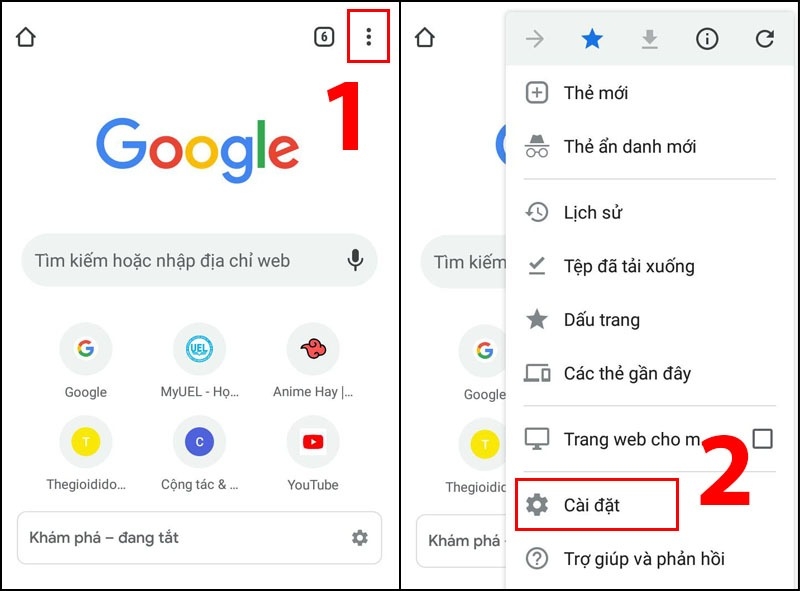
Bước 3: Trong mục Cài đặt, chọn Mật khẩu. Lúc này, danh sách các mật khẩu đã lưu sẽ hiển thị.
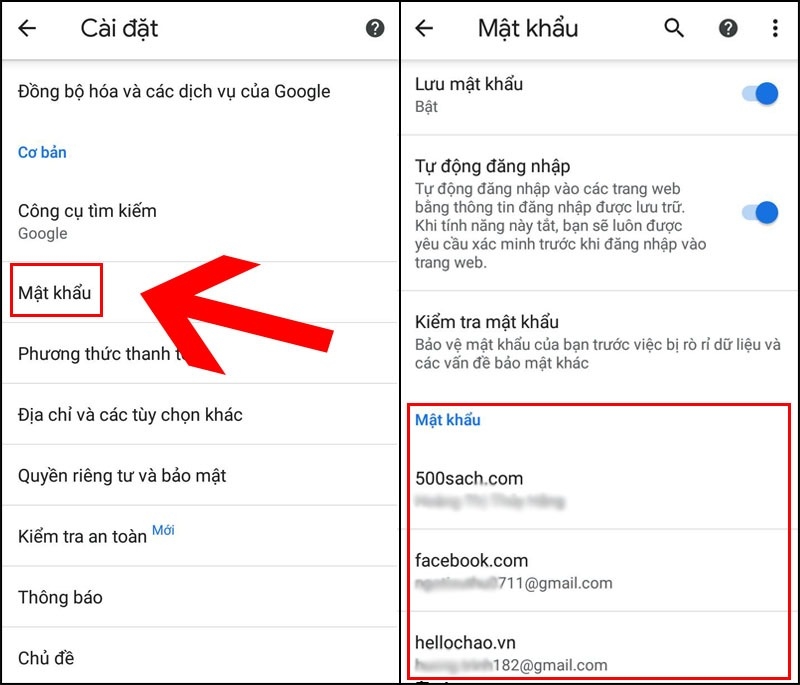
Bước 4: Để xem chi tiết một mật khẩu, nhấn vào biểu tượng mắt bên cạnh mật khẩu đó. Lưu ý: Bạn có thể cần nhập mật khẩu thiết bị để xác minh.
Bước 5: Nếu muốn xóa một mật khẩu, nhấn và giữ vào mục muốn xóa, sau đó chọn Xóa hoặc nhấn vào Sao chép nếu muốn sao chép mật khẩu.
Vậy là bạn đã có thể dễ dàng xem, sao chép hoặc xóa các mật khẩu đã lưu trên Google Chrome của mình!
Hướng dẫn xem mật khẩu đã lưu bằng Samsung Pass
Bước 1: Mở ứng dụng Samsung Pass trên thiết bị Android của bạn.
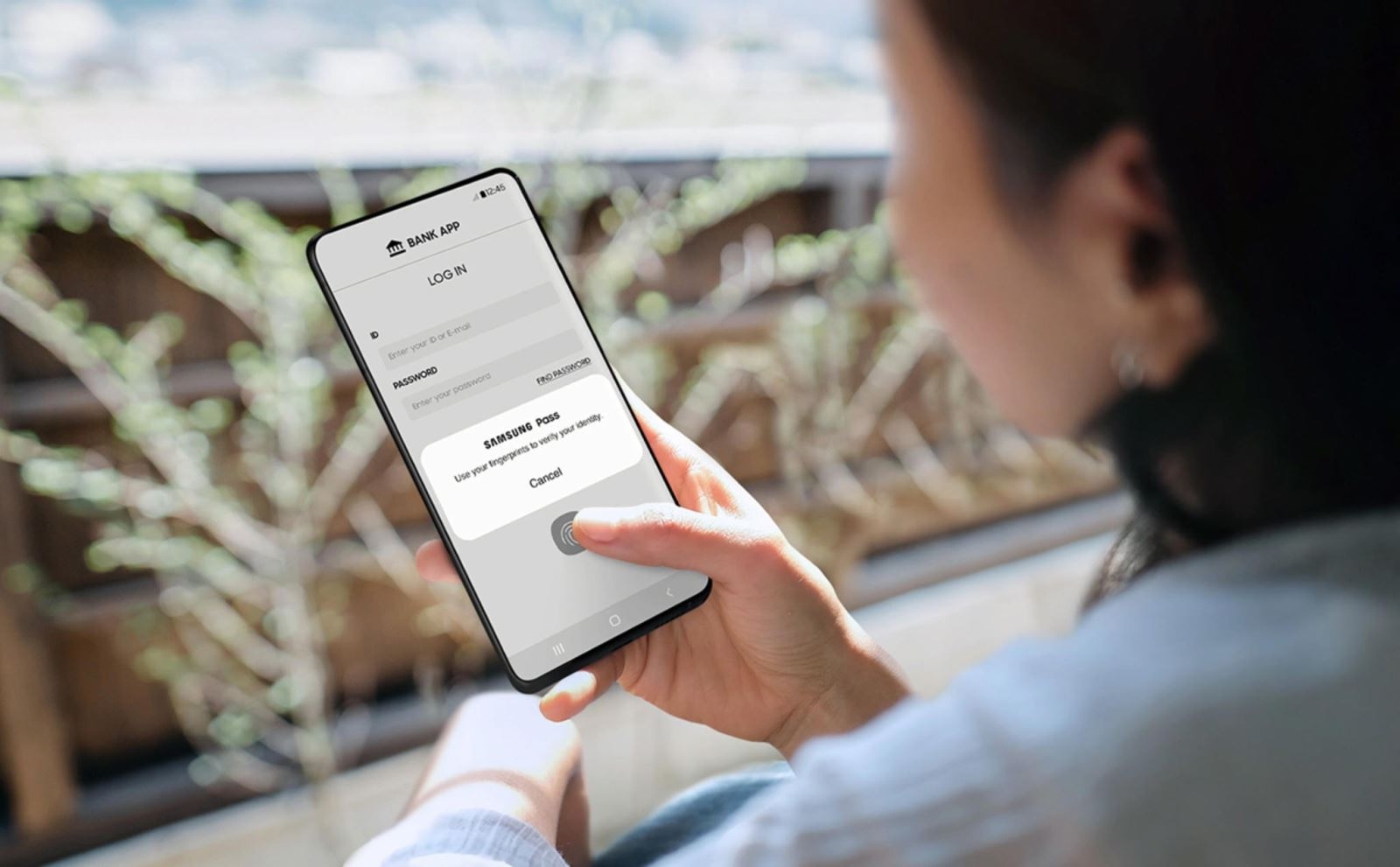
Bước 2: Đăng nhập vào Samsung Pass bằng vân tay, nhận dạng khuôn mặt hoặc phương thức sinh trắc học bạn đã thiết lập.
Bước 3: Sau khi đăng nhập thành công, bạn sẽ thấy danh sách các trang web và ứng dụng mà bạn đã lưu thông tin đăng nhập.
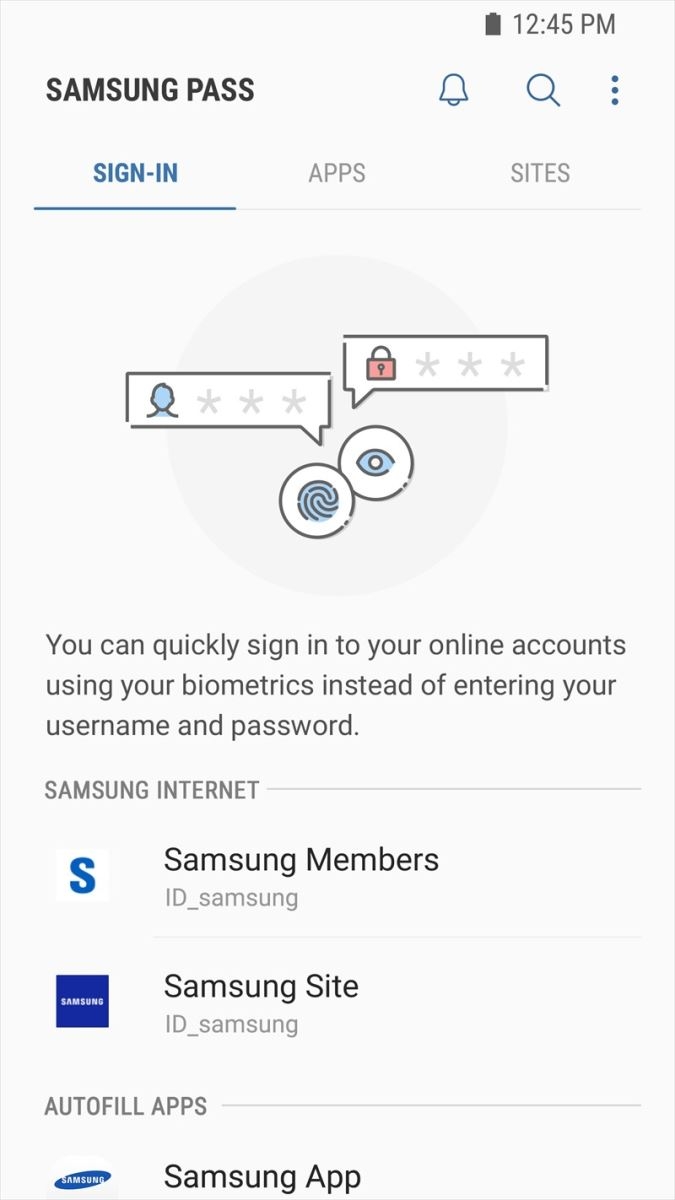
Bước 4: Chọn vào ứng dụng hoặc trang web mà bạn muốn xem chi tiết.
Bước 5: Tại mục Mật khẩu, nhấn vào để xem thông tin mật khẩu. Bạn sẽ cần xác thực lại bằng dữ liệu sinh trắc học của mình để hiển thị mật khẩu đã lưu.
Xem mật khẩu đã lưu trên Điện Thoại iPhone
Bước 1: Mở ứng dụng Cài đặt trên iPhone, sau đó kéo xuống và chọn Mật khẩu.
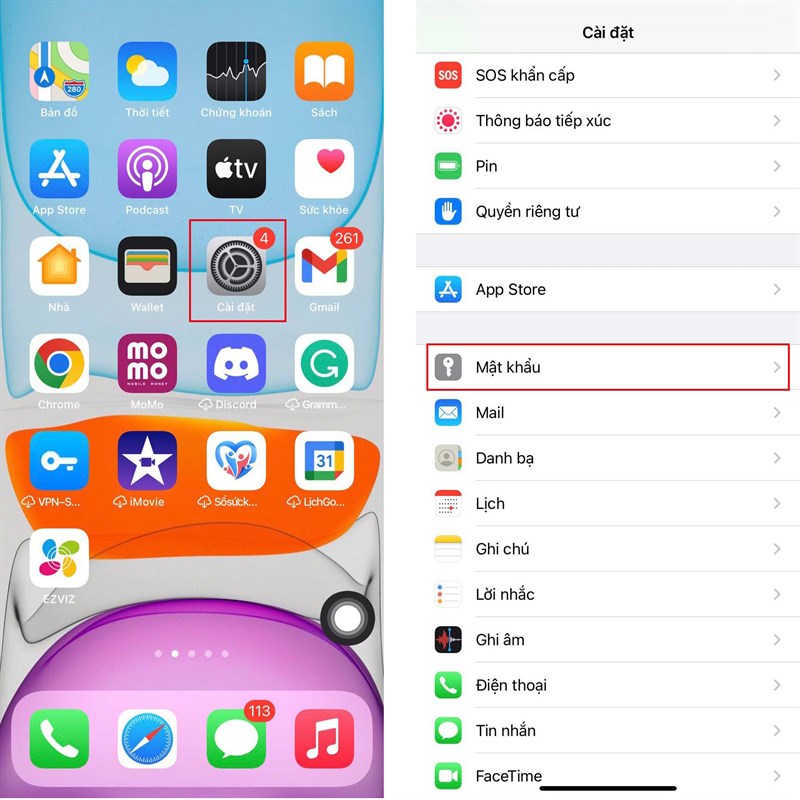
Bước 2: Nhập mật khẩu thiết bị, Face ID, hoặc Touch ID để xác minh và mở khóa tính năng này.
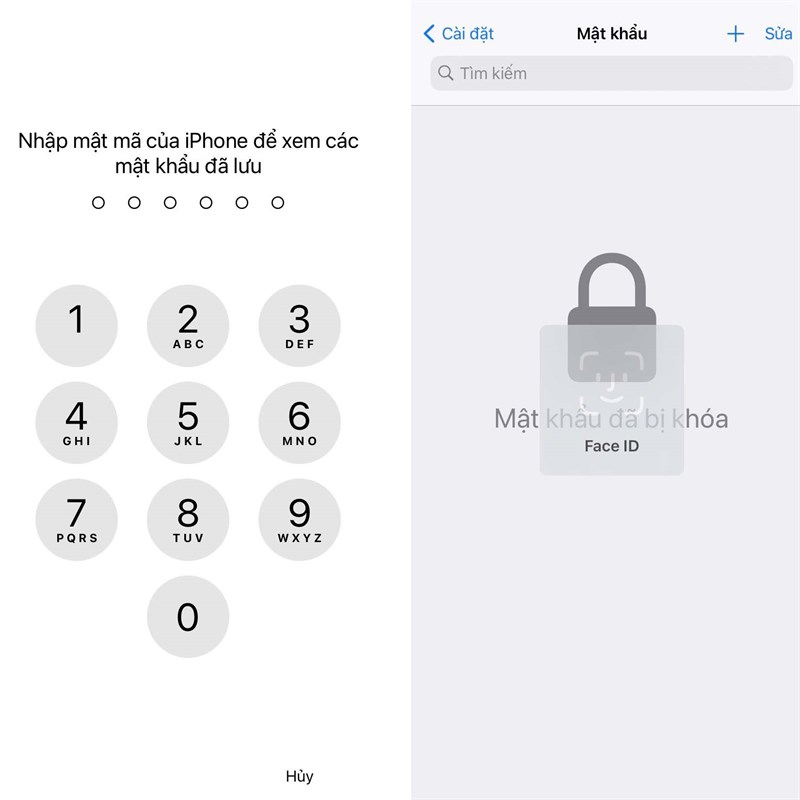
Bước 3: Bạn sẽ thấy danh sách các tài khoản và mật khẩu đã lưu. Nhấn vào từng mục để xem chi tiết, chỉnh sửa hoặc xóa mật khẩu nếu cần.
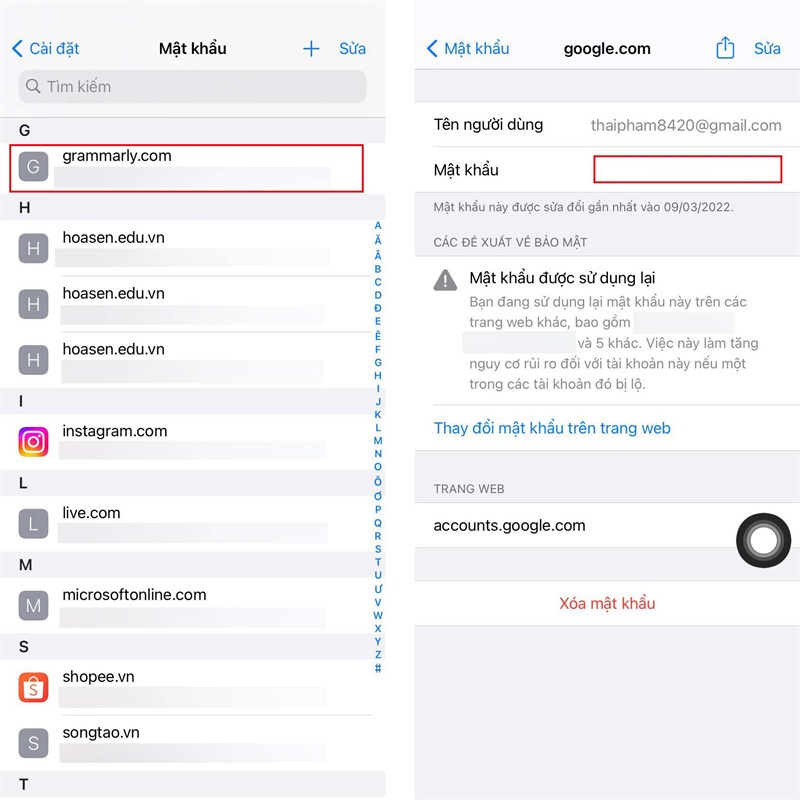
Cách xem mật khẩu đã lưu trên Điện Thoại Android
Bước 1: Mở ứng dụng Chrome trên thiết bị Android của bạn.
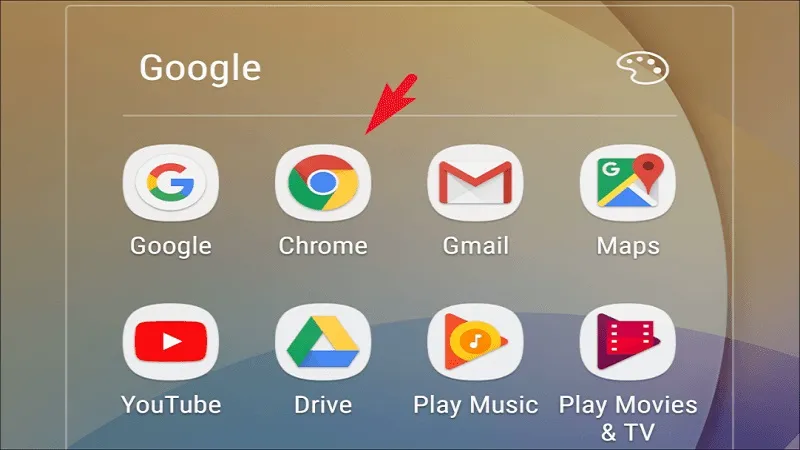
Bước 2: Nhấn vào biểu tượng ba dấu chấm ở góc trên bên phải để truy cập vào menu.
Bước 3: Chọn Cài đặt từ danh sách các tùy chọn hiển thị.
Bước 4: Tìm và nhấn vào mục Mật khẩu.
Bước 5: Xem danh sách các mật khẩu đã lưu. Mỗi trang web sẽ có biểu tượng mũi tên bên cạnh, cho thấy có mật khẩu được lưu cho trang đó.
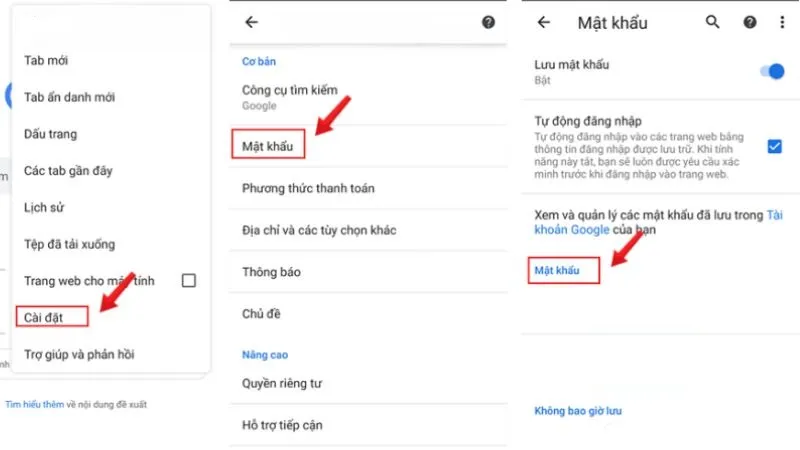
Bước 6: Để xem chi tiết mật khẩu, nhấn vào trang web bạn muốn, sau đó chọn “Hiển thị”. Chrome có thể yêu cầu nhập mật khẩu hoặc xác minh vân tay để đảm bảo quyền truy cập.
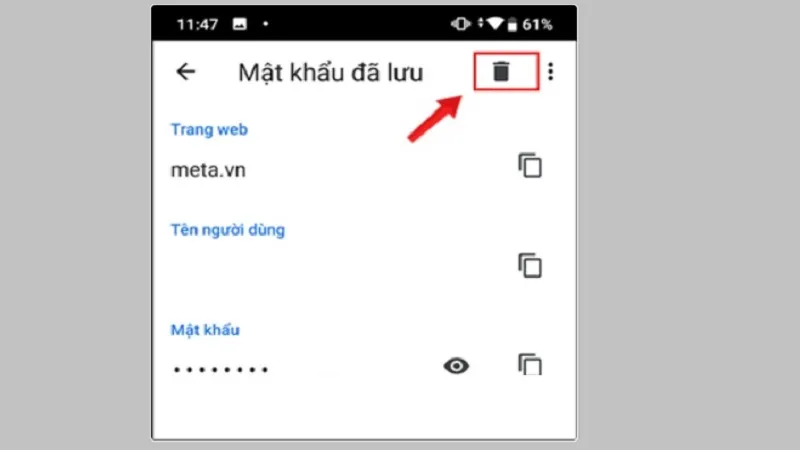
Bước 7: Nếu muốn xóa mật khẩu, nhấn vào trang web đó và chọn biểu tượng thùng rác ở góc trên để xóa khỏi danh sách.
Xem mật khẩu đã lưu trên Điện Thoại iOS
Bước 1: Mở ứng dụng Chrome trên iPhone, sau đó nhấn vào biểu tượng ba dấu chấm ở góc dưới cùng bên phải.
Bước 2: Chọn mục Cài đặt từ danh sách các tùy chọn, sau đó nhấn vào Mật khẩu.
Bước 3: Tại mục Mật khẩu đã lưu, bạn sẽ thấy danh sách các trang web và mật khẩu đã được lưu.
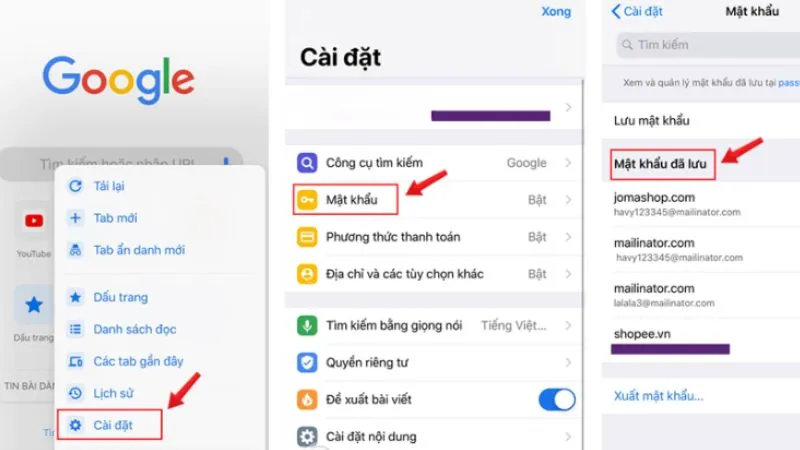
Bước 4: Để xem chi tiết mật khẩu cho một trang web cụ thể, nhấn vào tên trang đó và chọn “Hiển thị”. Lúc này, Chrome sẽ yêu cầu bạn nhập mật khẩu thiết bị hoặc sử dụng Face ID/Touch ID để xác minh quyền truy cập.
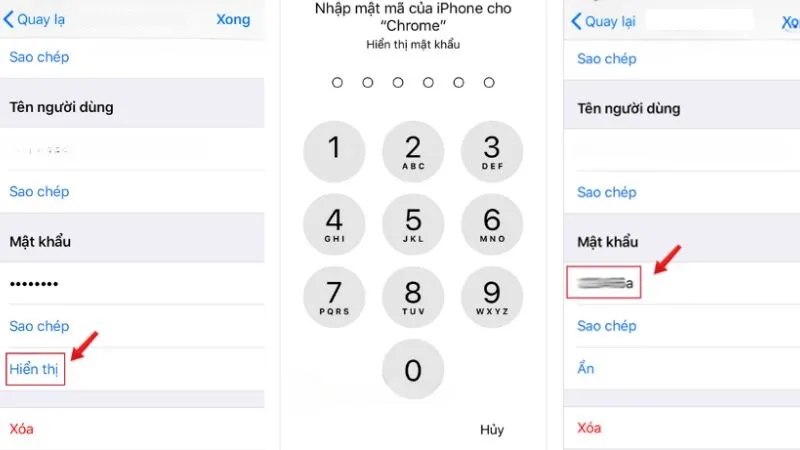
Xem thêm:
Bị mí cách đổi mật khẩu Riot đơn giản, nhanh chóng
Kết bài
Hy vọng qua hướng dẫn chi tiết trên, bạn đã có thể tự mình xem và kiểm soát các mật khẩu đã lưu trên điện thoại. Hãy thường xuyên cập nhật và bảo vệ mật khẩu để đảm bảo an toàn cho thông tin cá nhân của mình nhé!







